Dacă vedeți ‘IRQL NU MAI MIC SAU EGAL NDIS.Sys„Mesaj de eroare pe ecranul albastru al problemei morții de pe computer, nu vă faceți griji. Această problemă apare din cauza deteriorării Specificația interfeței driverului de rețea (NDIS) pe sistemul dvs. Urmați acești pași simpli pentru a repara Windows-ul dvs. pentru a scăpa de problemă destul de ușor. Dar, înainte de a merge mai departe pentru soluțiile principale, ar trebui să parcurgeți aceste soluții pentru a verifica câteva condiții prealabile.
Soluții inițiale–
1. Verificați dacă periferice inutile (cum ar fi - stick-uri USB, hard disk extern, difuzoare externe neutilizate) sunt conectate la portul USB. Dacă sunt conectate, scoateți-le imediat.
2. Verificați dacă există Windows Update este in asteptare.
Mergeți pentru aceste remedieri-
Fix-1 Schimbați politicile de hard disk-
Activarea memorării în cache a scrierii pe unitatea dvs. de disc poate rezolva problema.
1. presa Tasta Windows + R a lansa Alerga fereastră.
2. În Alerga fereastră, tastați „devmgmt.msc”Și apoi lovit introduce.

Manager de dispozitiv fereastra va fi deschisă.
3. În Manager de dispozitiv fereastră, extindeți „Unități de disc“.
4. Click dreaptape unitatea HDD / SSD și apoi faceți clic pe „Proprietăți“.
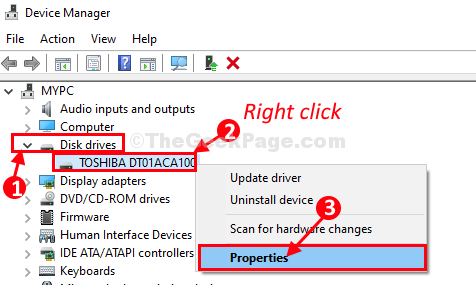
5. În Proprietăți fereastră, accesați „Politici”Fila.
6. Acum, Verificaoptiunea "Activați cache-ul de scriere pe dispozitiv“.
7. În cele din urmă, faceți clic pe „O.K”Pentru a salva modificările.
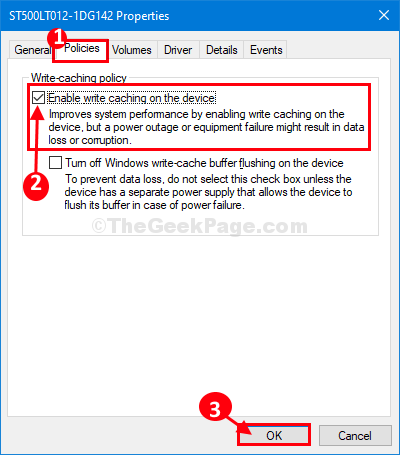
Închide Manager de dispozitiv fereastră.
Reporniți computerul tau.
Fix-2 Efectuați diagnosticarea memoriei în modul sigur -
Corupția din memoria sistemului poate duce la această problemă. Verificați dacă există corupție
1. presa Pictogramă Windows + I a deschide Setări fereastră.
2. Acum, faceți clic pe „Actualizare și securitate“.

3. Acum, în panoul din stânga, faceți clic pe „Recuperare“.
4. Apoi, sub „Pornire avansată”, Faceți clic pe„Reporniți acum“.

5. În Alege o opțiune fereastra, faceți clic pe „Depanare“.

6. În Depanare fereastra, faceți clic pe „Opțiuni avansate“.

7. În Opțiuni avansate fereastra, faceți clic pe butonul „Setări de pornire“.

8. Acum, faceți clic pe „Repornire”Pentru a reporni computerul în modul sigur.

9. Acum, vi se vor afișa opțiunile de Setări de pornire.
10. Presa "4" la 'Activați SigurMod‘.

Computerul dvs. va fi pornit Mod sigur.
11. presa Tasta Windows + R a lansa Alerga.
12. În Alerga fereastră, tastați „mdsched.exe”Și apoi lovit introduce.

Diagnostic de memorie Windows instrumentul va fi deschis.
13. În Diagnostic de memorie Windows fereastra, faceți clic pe „Reporniți acum și verificați dacă există probleme (recomandat)“.
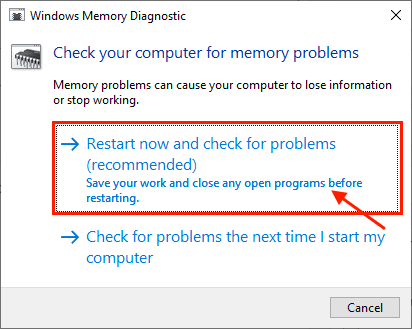
Computerul dvs. va fi repornit și când computerul pornește, Diagnostic de memorie Windows instrumentul va verifica dacă există erori în memorie și o va remedia.
Acest proces va dura ceva timp.
Când procesul de verificare a erorilor va fi finalizat, computerul dvs. va fi repornit.
Verificați dacă problema se mai întâmplă sau nu.
Fix-3 Efectuați operația de verificare a discului-
1. Faceți clic în Căutare caseta de lângă pictograma Windows și apoi tastați „cmd“.
2. Atunci, Click dreapta pe "Prompt de comandă”În rezultatul de căutare ridicat și alegeți„Rulat ca administrator“.
3. Click pe "da”Dacă vi se solicită permisiunea de Control cont utilizator.

Prompt de comandă cu drepturi administrative se va deschide.
4. În Prompt de comandă fereastră, copiaza si lipeste și modificați comanda și apoi apăsați introduce după ce să-l execute.
chkdsk / f / r
Exemplu- A inlocui '‘Cu litera de unitate a partiției în care este instalat Windows pe computer. Pentru noi comanda va arăta așa-
chkdsk / f / r C:
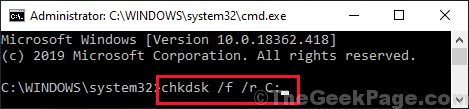
5. Presa "Da”Pentru a verifica unitatea în timpul repornirii.
Repornire computerul tau. Verificați discul procesul va analiza memoria pentru orice eroare de pe computer.
Acest proces poate dura ceva timp pentru a fi complet.
Închide Prompt de comandă fereastră.
Fix-4 Executați Restaurarea sistemului-
Problema poate apărea din cauza unui software terț deteriorat instalat recent, executarea restaurării sistemului poate rezolva această problemă.
1. Faceți clic pe Căutare caseta de lângă pictograma Windows și tastați „Opțiuni de recuperare“.
2. Click pe "Opțiuni de recuperare" în Căutare rezultate.
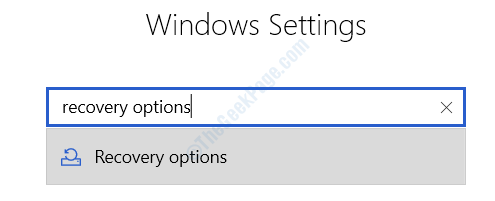
3. Acum, în partea dreaptă, sub „Pornire avansată‘Opțiune faceți clic pe„Reporniți acum“.
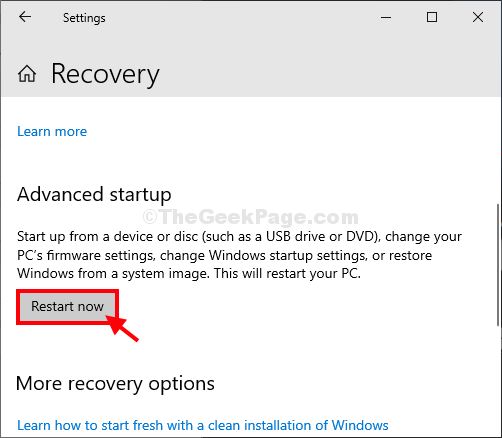
4. Computerul dvs. va fi pornit Windows RE modul. În ‘Alege o opțiune‘Fereastră, faceți clic pe„Depanare“.

3. În Depanare fereastra, faceți clic pe „Opțiuni avansate“.

4. În Opțiuni avansate fereastra, faceți clic pe „Restaurarea sistemului”Pentru a porni procesul de restaurare a sistemului de pe computer.
Restaurarea sistemului procesul va readuce computerul la starea în care funcționa bine.
5. În Restaurarea sistemului fereastra, faceți clic pe „Următorul“.
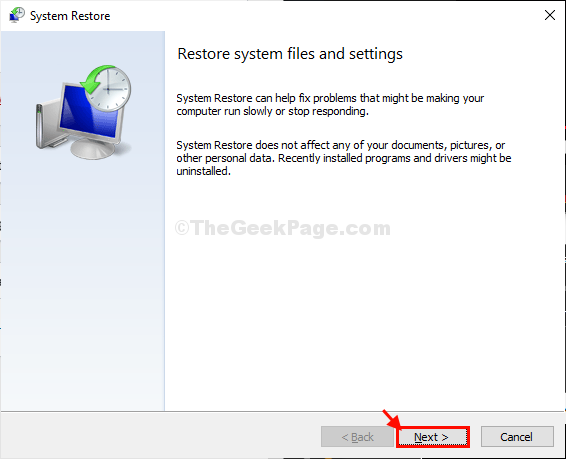
6. Alegeți punctul de restaurare din lista punctelor de restaurare și apoi faceți clic pe „Următorul“.
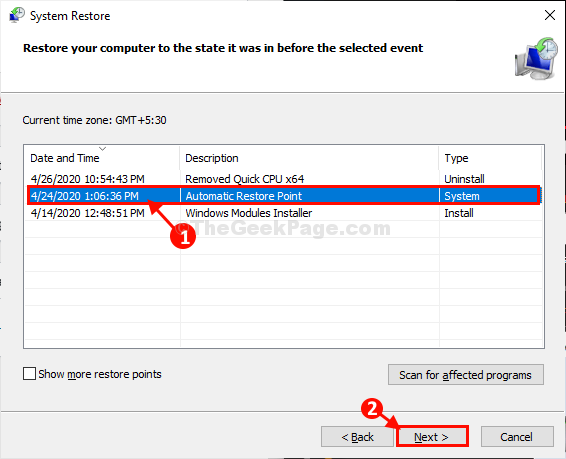
7. Click pe "finalizarea”Pentru a termina procesul.
Aceasta va inițializa procesul de restaurare a sistemului dvs. la punctul de restaurare al sistemului selectat.

Așteptați cu răbdare, deoarece acest proces va dura ceva timp.
Odată ce a fost restaurat, computerul dvs. va funcționa la fel ca înainte.

![Au apărut erori SSD în timpul transferului de date [REZOLVAT]](/f/70bf371288859794350b8bff4325d6fd.jpg?width=300&height=460)
